Linux环境搭建之安装/配置Tomcat的方法
1、(使用root用户登录)创建用户组,组名称,如:loan;
groupadd -g 501 loan
2、(使用root用户登录)创建用户,如:finance,属组为:loan,用户home目录为:/opt/finance;
useradd -s /bin/bash -g loan -d /opt/finance -m finance
3、(使用root用户登录)设置finance用户密码
passwd finance
4、切换使用finance用户名/密码(本人使用的是secureCRT)远程登录服务器,新建downloads文件夹;
mkdir downloads
5、上传jdk、tomcat至downloads目录,版本号如下:
apache-tomcat-8.0.36.tar.gz jdk-8u60-linux-x64.tar.gz
1、以上是将安装包下载至本地,通过ftp(secureFX上传至服务器)
2、也可以通过在线下载的方式:wget xxxxx (需要切换至root用户下载)
3、可以通过scp,从别的有这两个安装包的服务器,将安装复制至当前服务器 scp /opt/xxxx/downloads/apache-tomcat-8.0.36.tar.gz loan@x.x.x.x:/opt/finance/downloads/apache-tomcat-8.0.36.tar.gz
6、解压jdk、tomcat
tar zxvf apache-tomcat-8.0.36.tar.gz tar zxvf jdk-8u60-linux-x64.tar.gz
7、移动jdk、tomcat到用户home目录,tomcat目录名称具体以应用工程为准,例如:tomcat-finance;
mv jdk1.8.0_60 ../ mv apache-tomcat-8.0.36 ../tomcat-finance(移动且改名)
8、配置jdk环境变量,在原有文件中间加入set java配置,JAVA_HOME、JRE_HOME具体路径以实际为准;
vi .bash_profile
#User specific environment and startup programs #set java environment JAVA_HOME=/opt/finance/jdk1.8.0_60 JRE_HOME=/opt/finance/jdk1.8.0_60/jre CLASSPATH=.:$JAVA_HOME/lib/tools.jar:%JAVA_HOME%/lib/dt.jar PATH=$JAVA_HOME/bin:$JRE_HOME/bin:$PATH export JAVA_HOME CLASSPATH PATH PATH=$PATH:$HOME/bin
9、执行加载配置;
source .bash_profile
10、在home(/opt/finance)目录下新建webapps;
mkdir webapps
后面会谈及,将webapps目录映射至home(/opt/finance)目录下
11、删除tomcat容器默认工程;
cd tomcat-finance rm -rf webapps/*
12、修改tomcat配置参数;
cd tomcat-finance vi conf/server.xml
如下图:
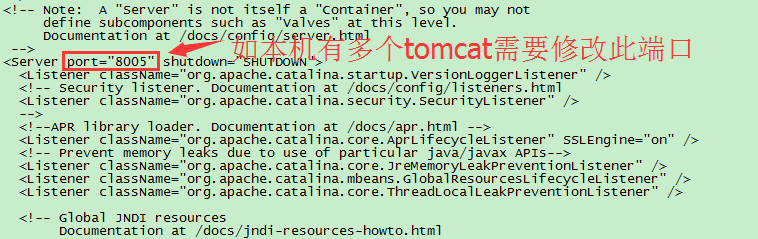
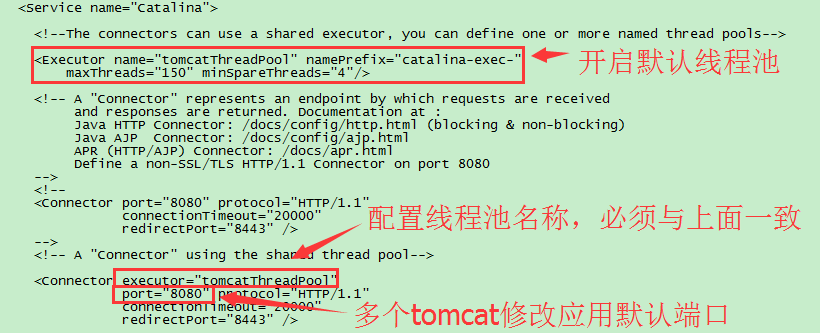
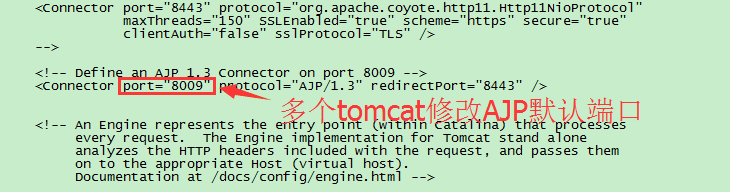
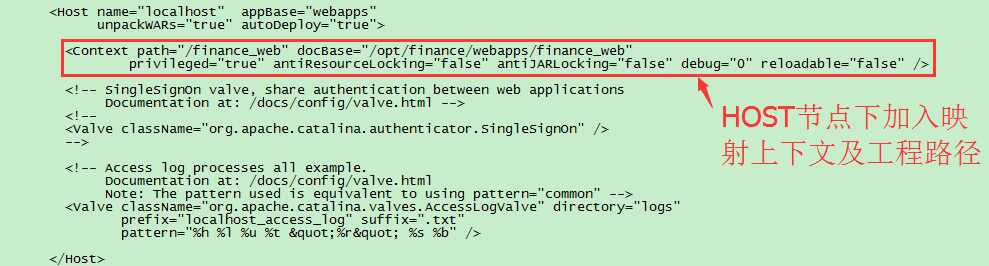
<Context path="/finance_web" docBase="/opt/finance/webapps/finance_web" privileged="true" antiResourceLocking="false" antiJARLocking="false" debug="0" reloadable="false" />
13、创建工程名称finance_web(与tomcat中配置映射一致),将发布工程拷贝至/opt/finance/webapps/finance_web/;
mkdir finance_web
14、启动tomcat,查看启动日志;
./startup.sh tail -f logs/catalina.out
备注:如果进行压力测试可对jvm进行调优
以上就是本文的全部内容,希望对大家的学习有所帮助,也希望大家多多支持我们。

